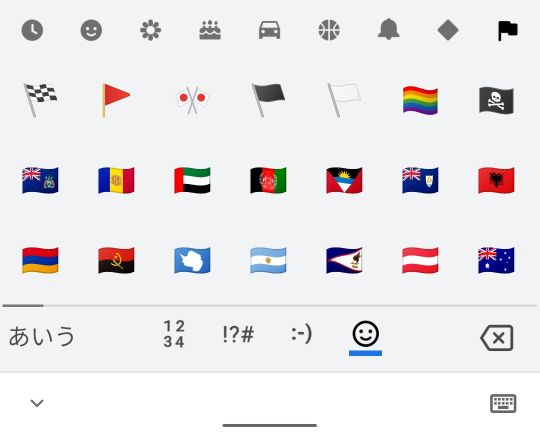今回は文字入力をするときに使う、Google日本語入力アプリのキーボード関連についての話です。
文字を入力している途中で記号や絵文字などを入力したくなるときがあると思います。そんなとき、どこにどんなものがあるかを予め知っておくと、簡単に入力することができるようになります。
以下では、通常の日本語入力の画面からスタートして、記号を入力するキーボードがどのように並んでいるかを順に示します。
1.記号キーボードへ表示変更
では、まずは通常の日本語入力のキーボードを示します。
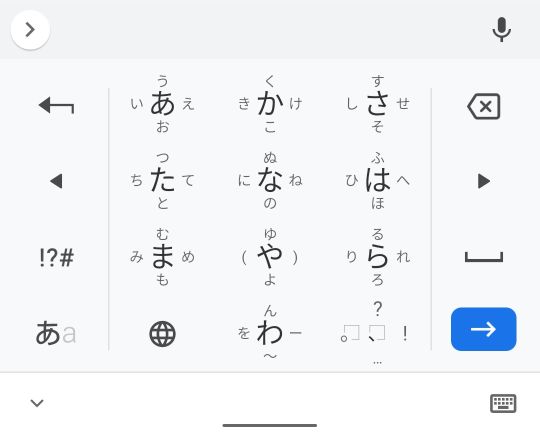
これはケータイ配列での日本語入力キーボードです。QWERTY配列でも操作はあまり変わりませんので、気にせず読み進めてくださいね。
実はこのままでも一部の記号は入力できます。
「や」のキーを左右にフリックすると、全角の丸カッコ「( 」と「 )」を入力できます。また、「わ」のキーを右または下にフリックすると、全角の「ー」と「~」を入力できます。最後に、右下の句読点「、」のキーを上、右、下にフリックすると「?」「!」「…」をそれぞれ入力することができます。
これ以外の記号を入力するには、キーボードを変更しなければなりません。変更するには左の下から2番めにある「!?#」キーをタップします。
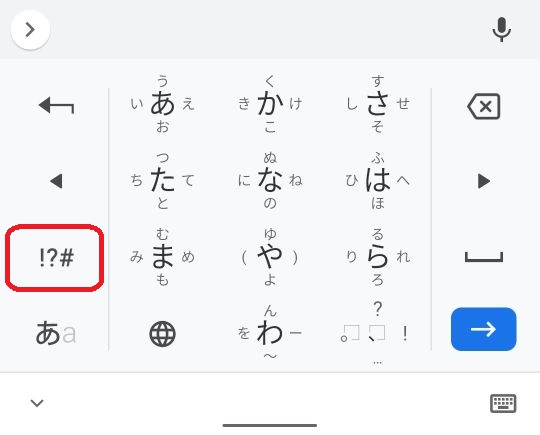
すると、次のようなキーボードに表示が変わります。
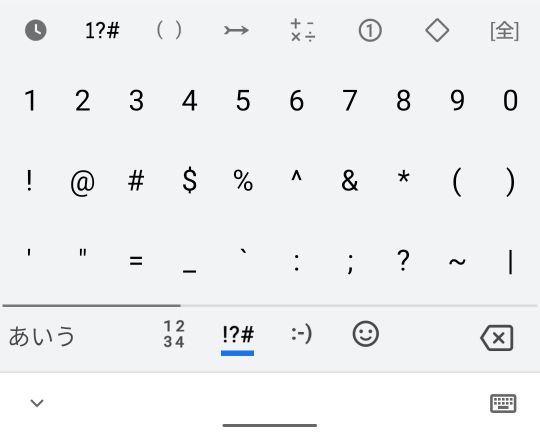
これで記号キーボード(話を単純にするために勝手にこう呼んでいます)への表示変更の完了です。簡単ですよね?
この中に表示されている記号は、先程のケータイ配列キーボード内の記号よりもずいぶん多いことが分かってもらえるのではないでしょうか。
実はこう見えて、この画面は結構複雑なので、次の節で各部分の詳細を紹介します。
2.記号キーボードの各部分
記号キーボードは大きく分けて3つの部分で構成されています。
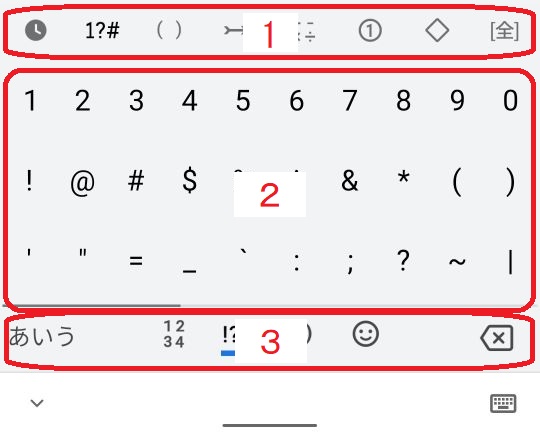
上から順に、1 小分類メニュー、2 記号キー、3 大分類メニューです。
1の小分類メニューのアイコンはボタンになっているので、所望の小分類グループの記号キーに直接移動することができます。順番に見ていきたい場合には、2の記号キーが並んでいる領域で左向きスワイプ操作を繰り返してください。
ある小分類グループのキーが画面に表示されているとき、その小分類グループのアイコンは、より濃い色で表示されます。実は画面で見ても注意していないとその差に気づかないかもしれません。ちなみに今は左から2番目の「1?#」が濃い色で表示されています。参考のために、濃い色のバージョンと、薄い色のバージョンを拡大し、並べて下に示します。
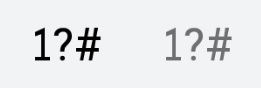
2の記号キーについては、まあ、見たままですね。入力したい記号のキーをタップすれば、そのまま入力されます。
但し、これらのキーの並びの一番下に横線が表示されていることが分かるでしょうか?この部分を赤線で囲んで下に示します。
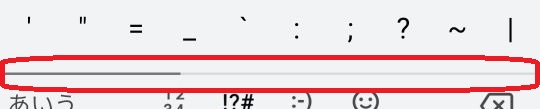
この部分をよく見ると、左側の1/3程が濃い線、右側の2/3程が薄い線で表示されています。これは今表示されている記号キーは、今選択されている小分類グループに属する全キーのうち最初の1/3の数だけであることを表しています。実は記号キーの部分を左向きにスワイプすると、画面には表示しきれなかった次の1/3の記号キーが表示されます。その様子を下に示します。
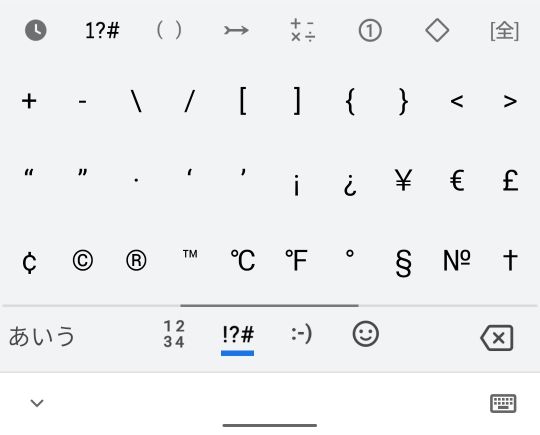
記号キー下の濃い線の部分が中央に移り、その幅は大体画面の1/3くらいの長さになっていることが分かるでしょうか?更にもう一度記号キーの部分を左向きにスワイプすると、この小分類グループに属する最後の記号キーが表示されます。
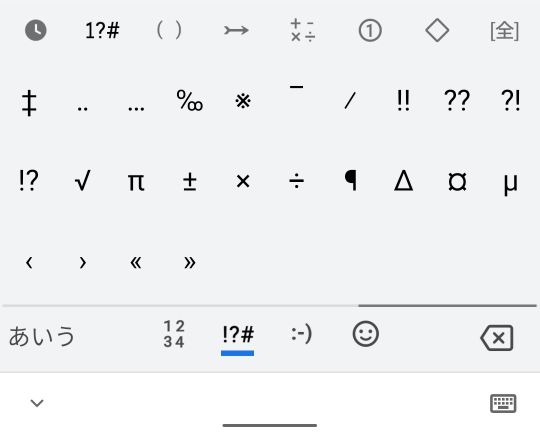
今度は記号キー下の濃い線が画面の右へ移動し、その長さはやはり画面の1/3くらいになっていることが分かってもらえるのではないでしょうか。最後の画面なので、記号キーはその表示エリア内を占めるとは限りません。上の場合には、記号キーの一番下の行の右側には空白の部分があります。
このように、この小分類グループには全部で画面3つ分の記号キーが存在していますが、別の小分類グループに属する記号の数は異なるので、画面3つ分であるとは限りません。
最後の3の大分類メニューの部分は、更に3つの部分に分類できます。
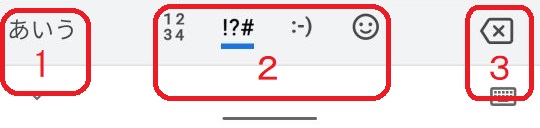
一番左の「あいう」キー、数字~顔の記号の大分類メニューアイコン、右端の1文字削除キーです。
「あいう」キーをタップすると、一番最初に紹介したケータイ配列キーボードを表示する状態に戻ります。
数字~顔の記号までが大分類メニューで次の4つが存在しています。
- 数字
- 記号
- 顔文字
- 絵文字
現在表示中の大分類グループのアイコンの下には青い線が表示されます。上図では「!?#」の記号グループが表示中であることが分かります。
それでは、各グループにどんな記号キーが存在しているか次節で紹介します。
3.各グループごとのキー配列
すぐ上で示した4つの大分類グループごとに区切ってキーの配列を紹介します。結構たくさんあるので、最初はさらりと眺めるだけで十分だと思います。
後になって入力したい記号を探すときに役にたつかもしれませんね。
3.1 数字グループ
これは実は単純です。数字のキーが並んだ画面1つ分のものです。テンキーのように並んでいます。
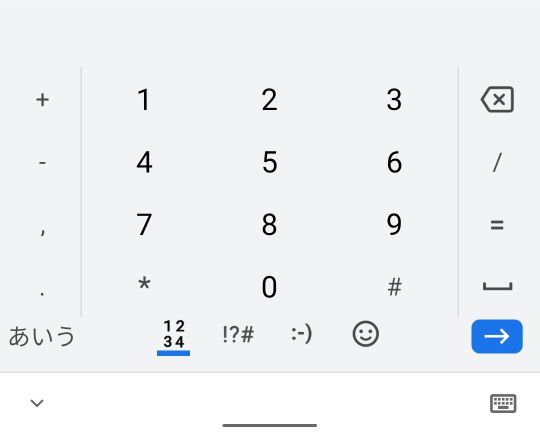
数字にまつわる記号として加減乗除、等号、コンマ、ピリオドとシャープも入っています。
3.2 記号グループ
各小グループごとに並べていきます。まずは「1?#」小グループです。画面3つ分あります。
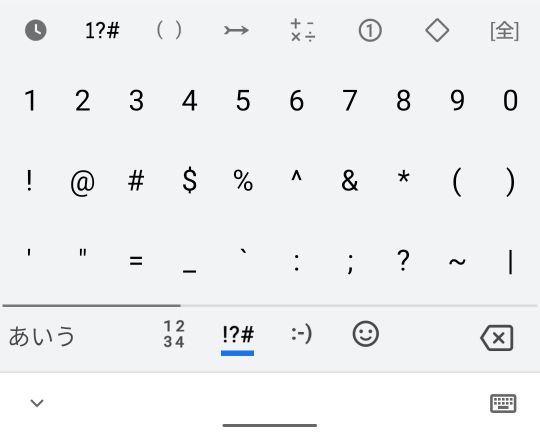
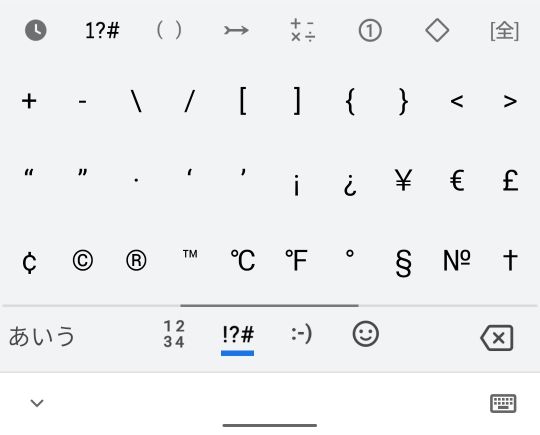
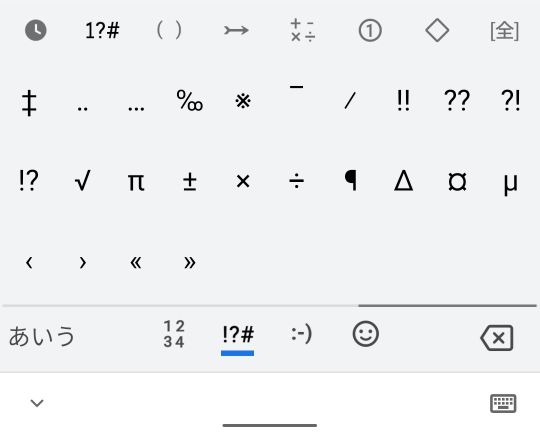
次は「()」カッコグループです。画面2つ分です。
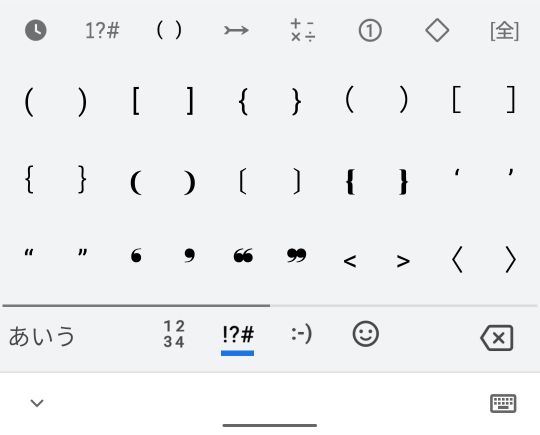
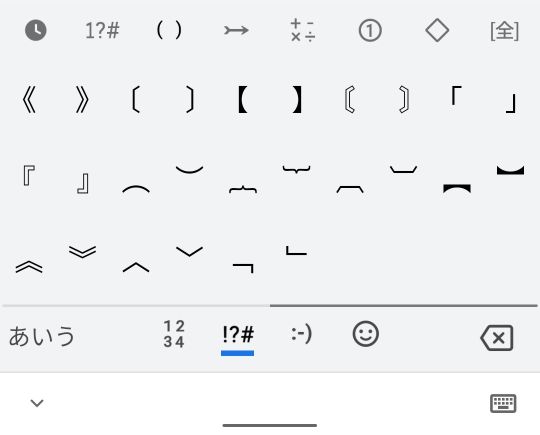
次は「→」矢印グループです。画面3つ分あります。
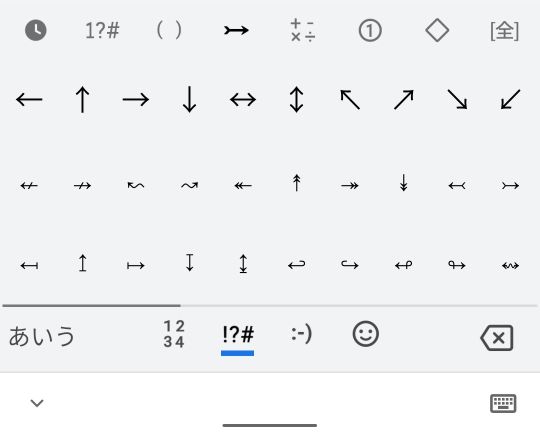
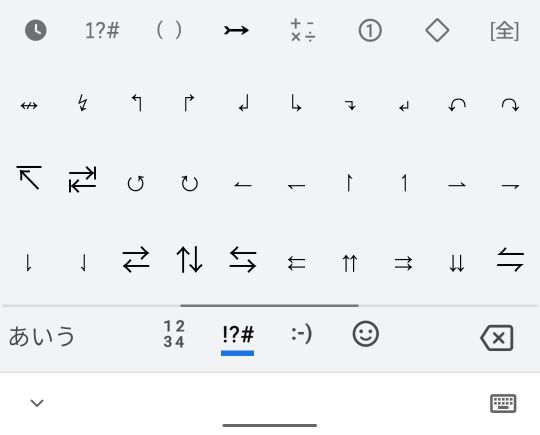
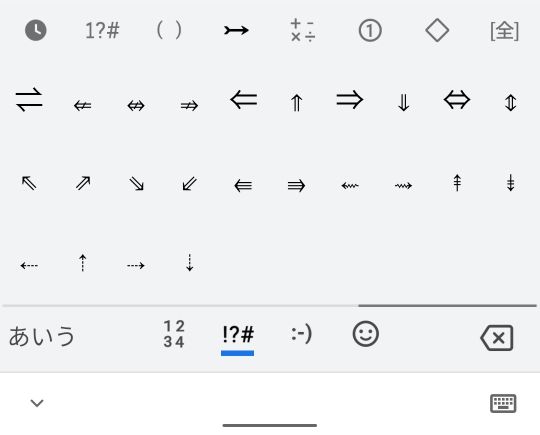
次は「+ー✕÷」数学グループです。画面4つ分あります。
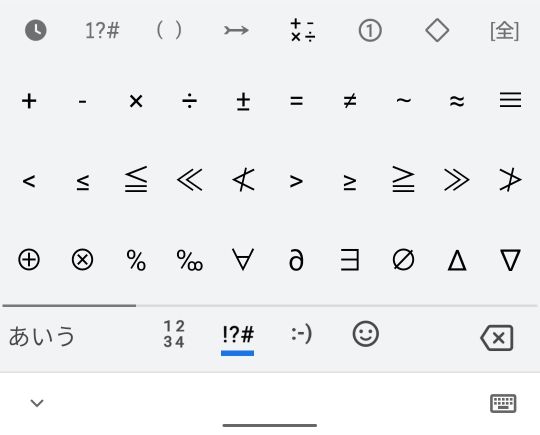
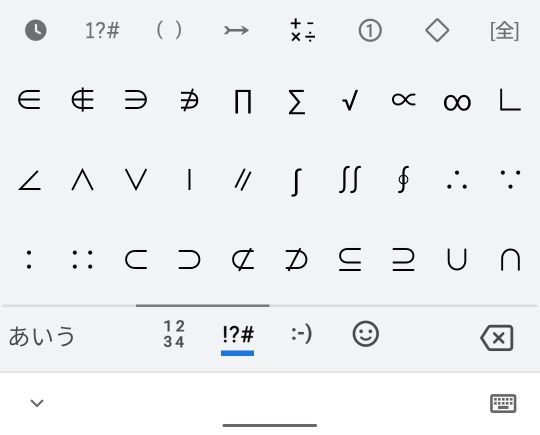
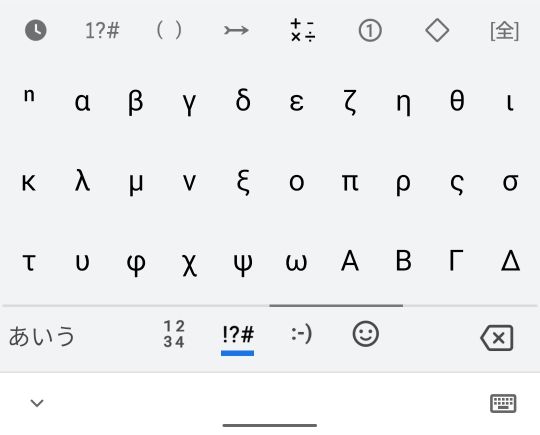
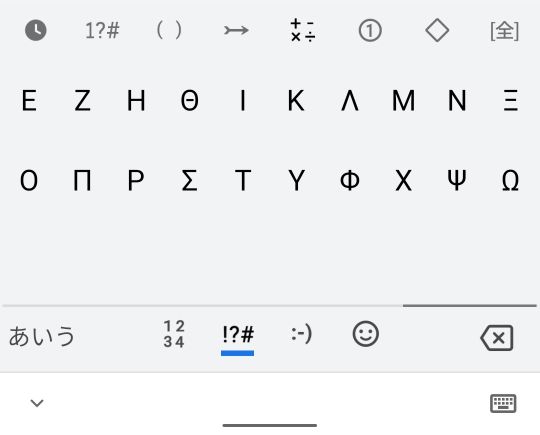
次は「①」の数字グループです。画面2つ分あります。
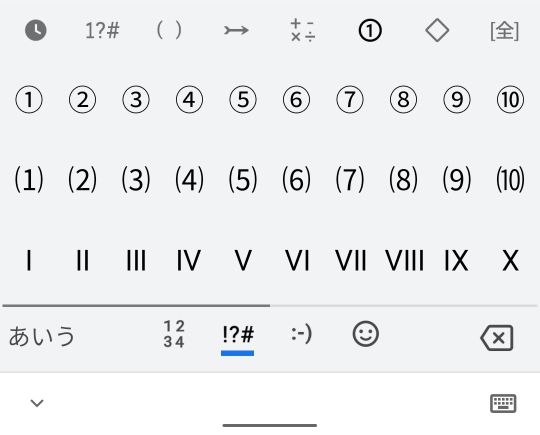
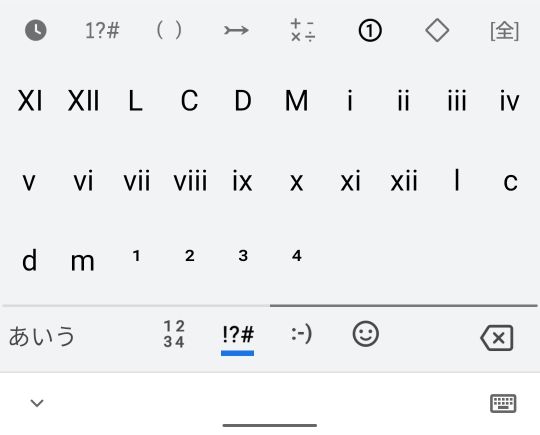
次は「◇」図形グループです。画面4つ分あります。

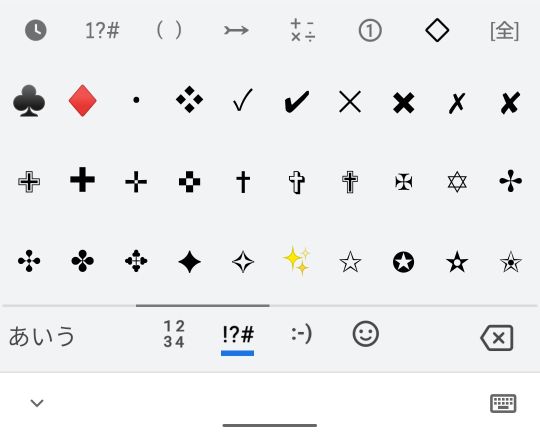
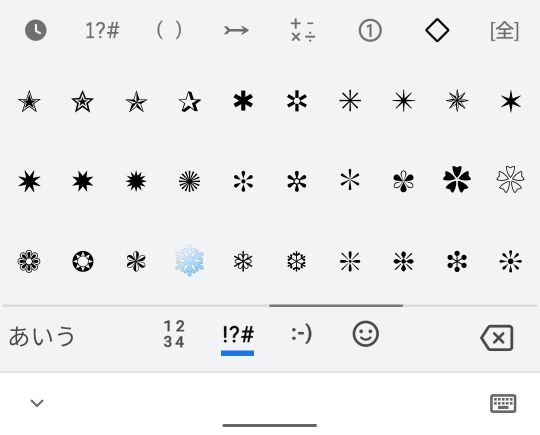
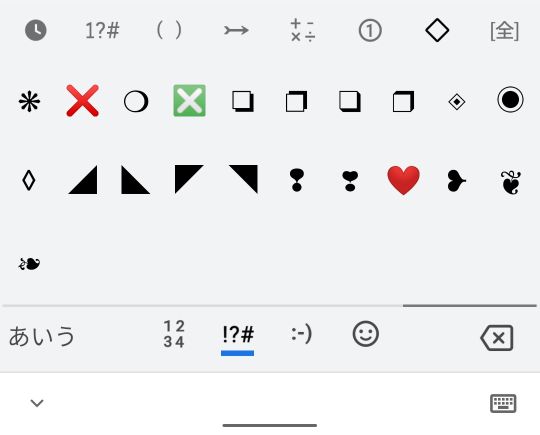
最後は[全] 全角グループです。画面2つ分あります。
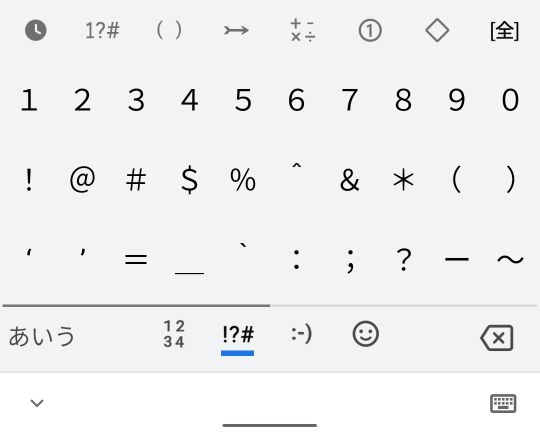
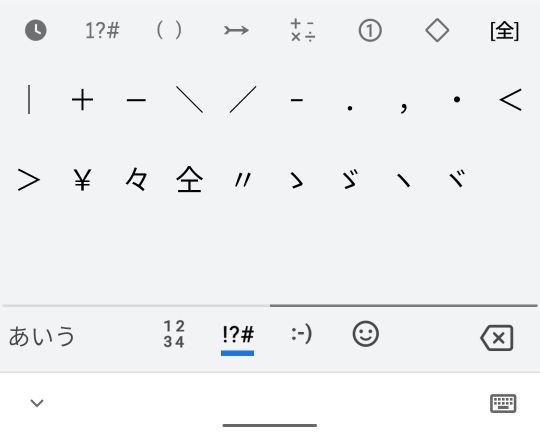
このグループには全角の記号だけが含まれています。注意しておきたいのは、これ以前のグループに全角が含まれていないわけではありません。その中の多くは全角ですが、一部半角が混じっています。
3.3 顔文字グループ
このグループは表情ごとに5つの小分類グループに分かれています。これも順番に紹介します。
まずは (^_^) グループです。画面6つ分あります。
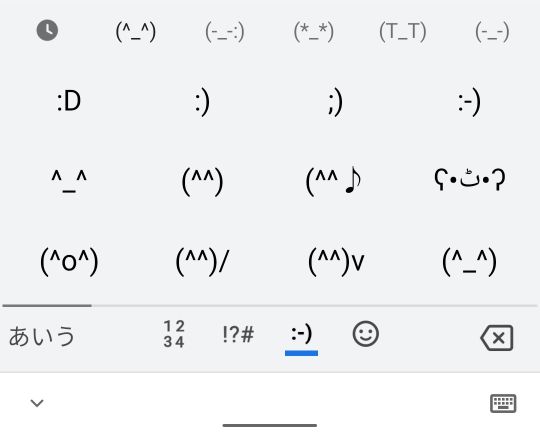
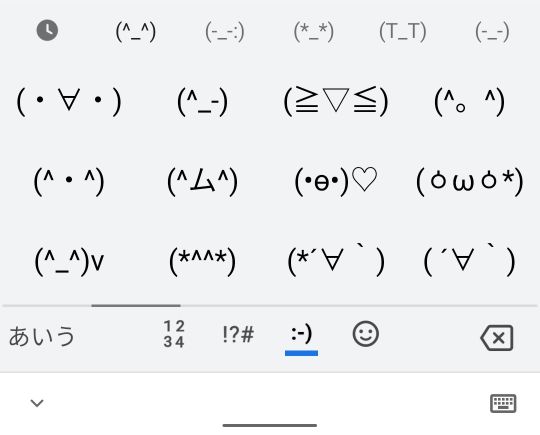
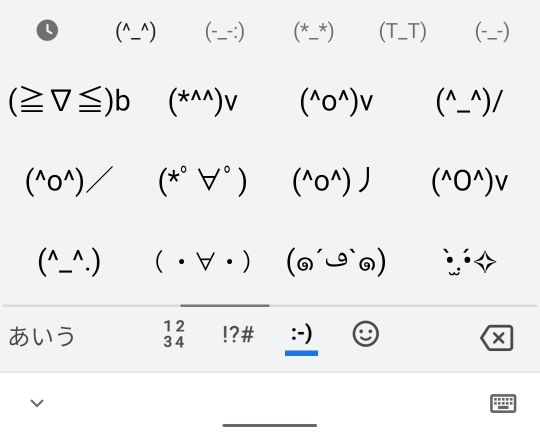
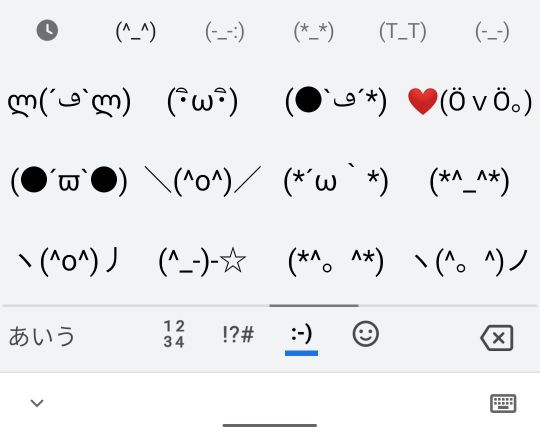
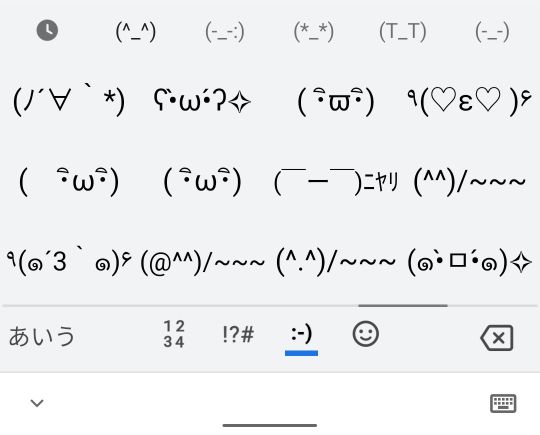
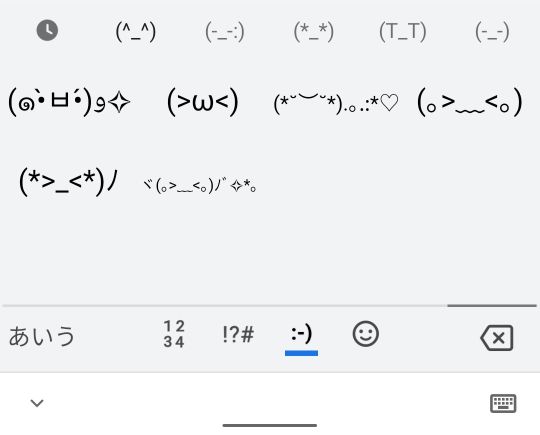
次は (-_-:) グループです。画面4つ分あります。
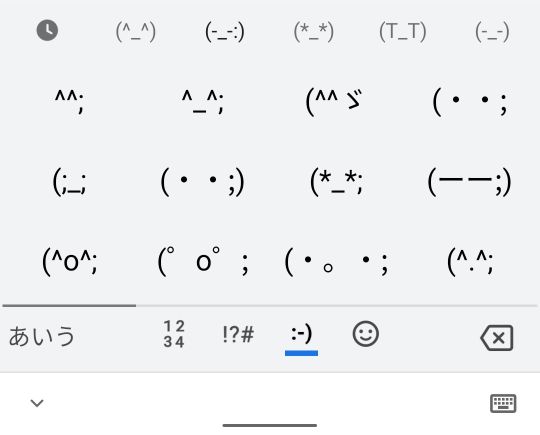
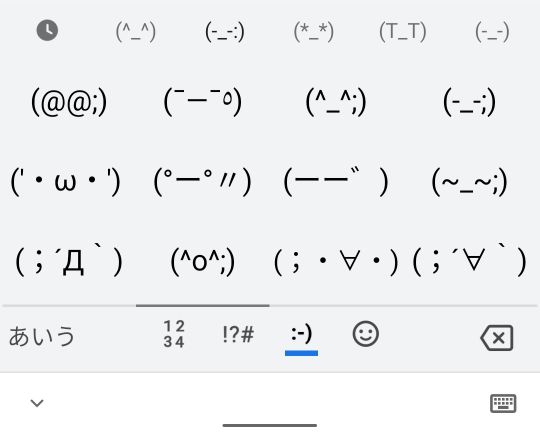
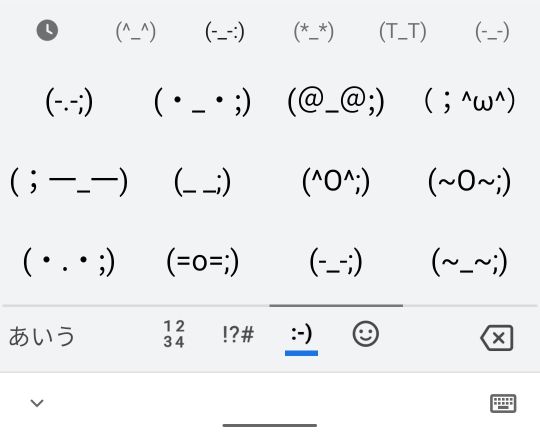
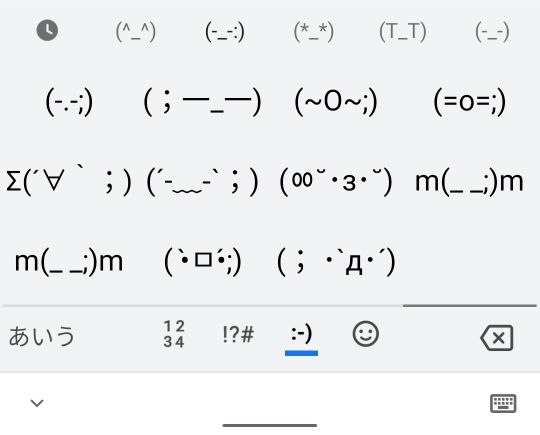
次は (*_*) グループです。画面2つ分あります。
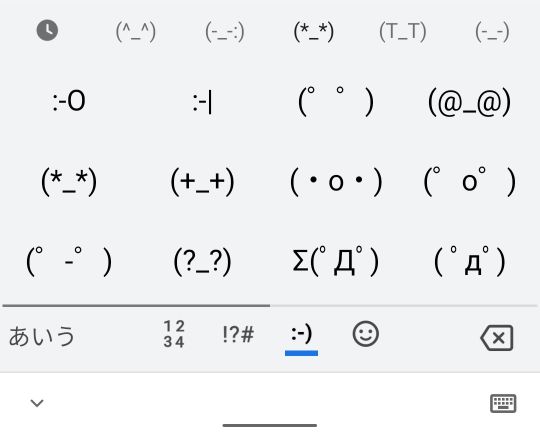
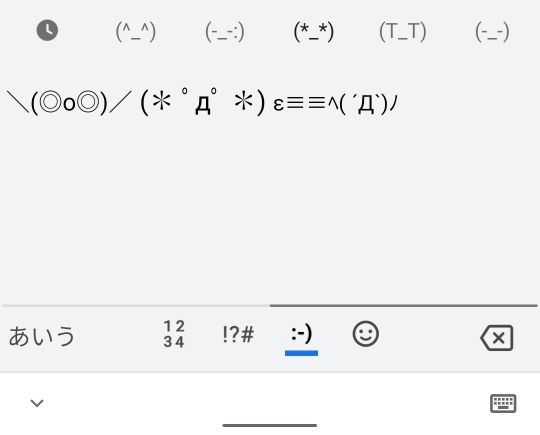
次は (T_T) グループです。画面4つ分あります。
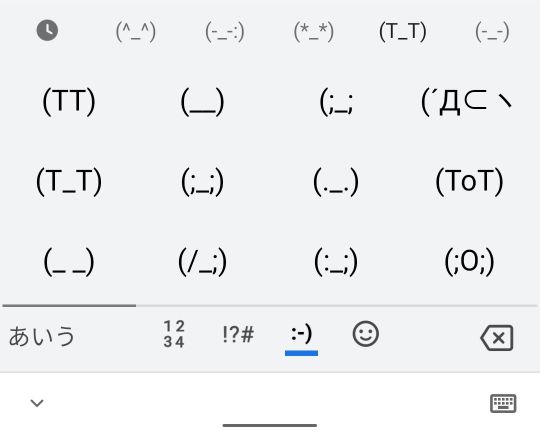
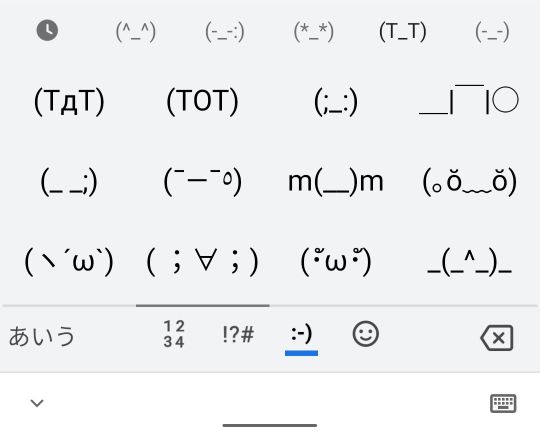
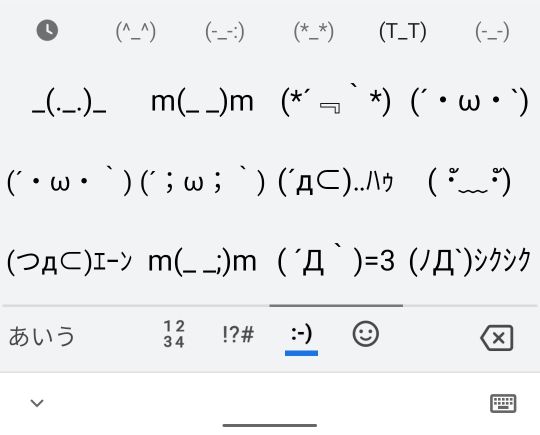
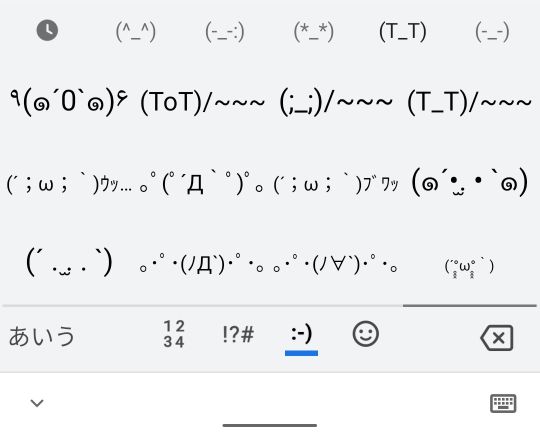
最後は (-_-) グループです。画面4つ分あります。
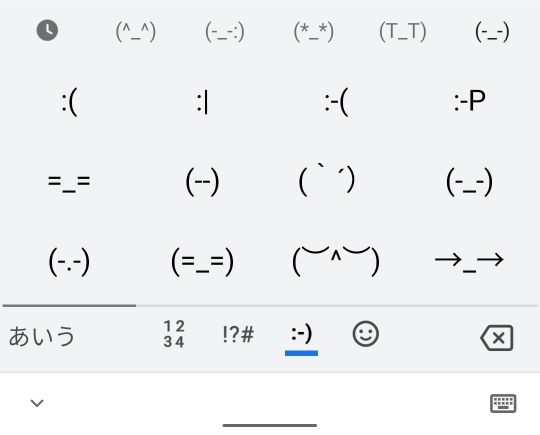
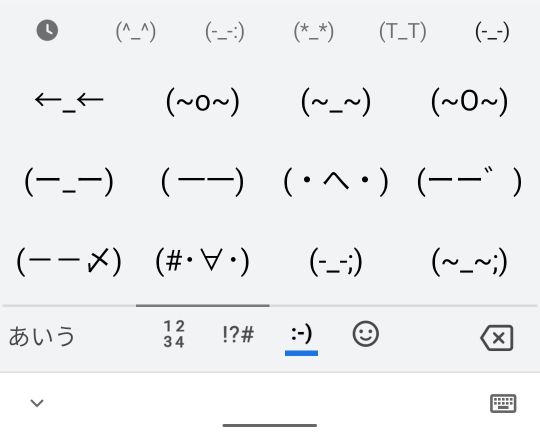
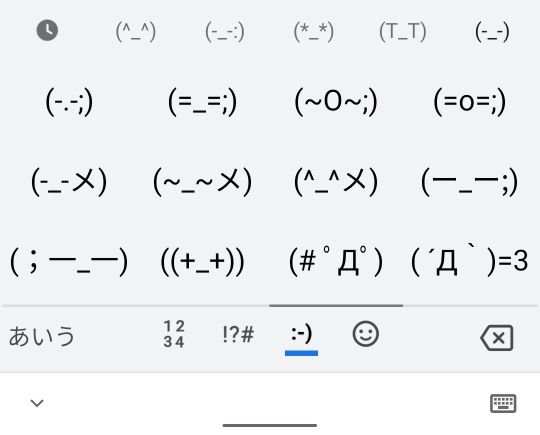
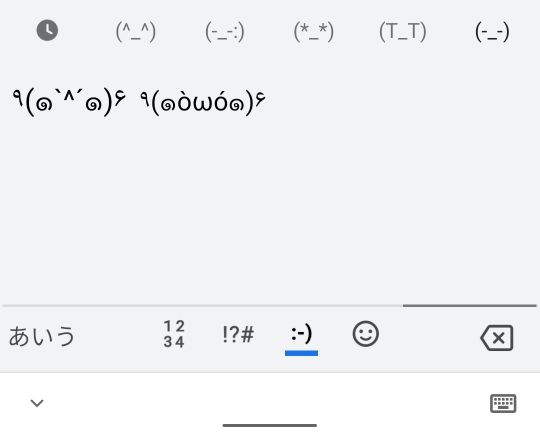
3.4 絵文字グループ
このグループに含まれるキーの数が最大です。あまりに多いので、各グループの最初のページのキーだけ表示することにします。興味のある方は、この画面を出して、スワイプ操作をしてみてください。
まずは顔絵文字グループです。18画面分あります。
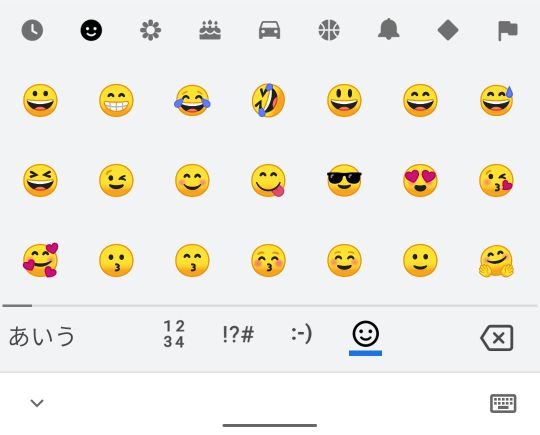
次は動物絵文字グループです。6画面分あります。
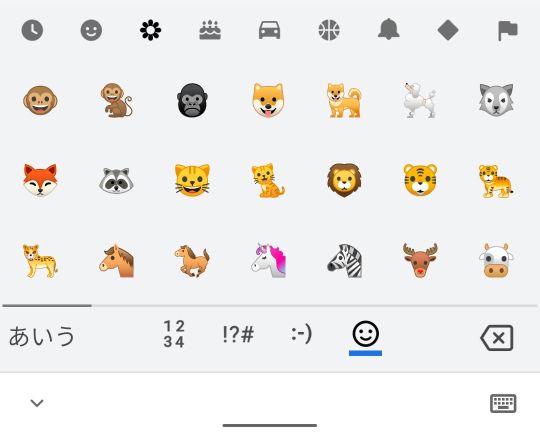
次はスイーツグループです。6画面分あります。
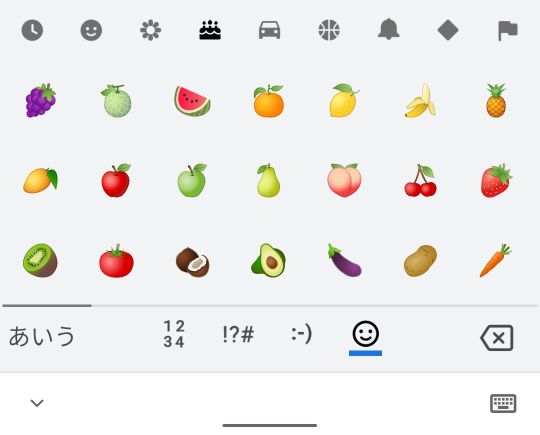
次は交通・スポット系絵文字グループです。10画面分あります。
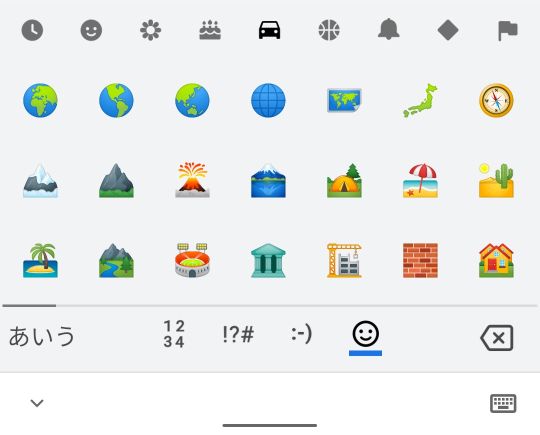
次はイベント系絵文字グループです。4画面分あります。
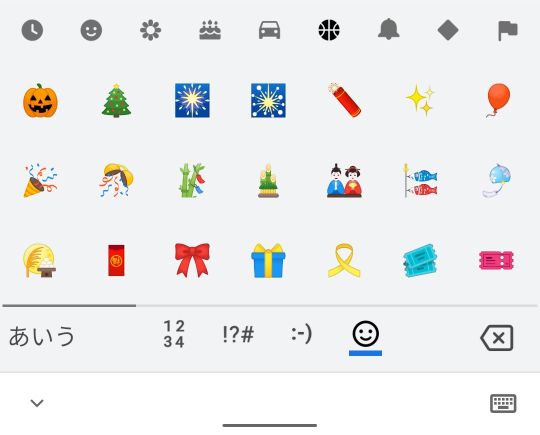
次は音楽系絵文字グループです。9画面分あります。
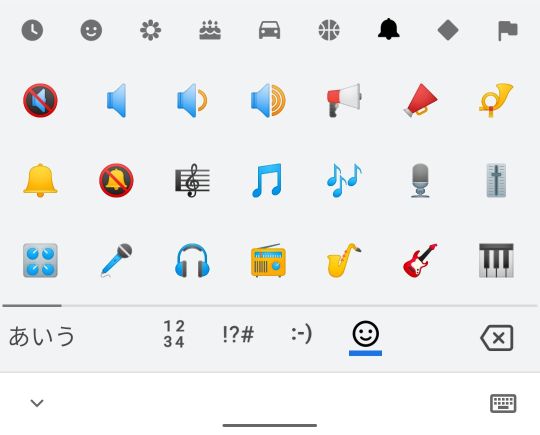
次はピクトグラム系絵文字グループです。10画面分あります。
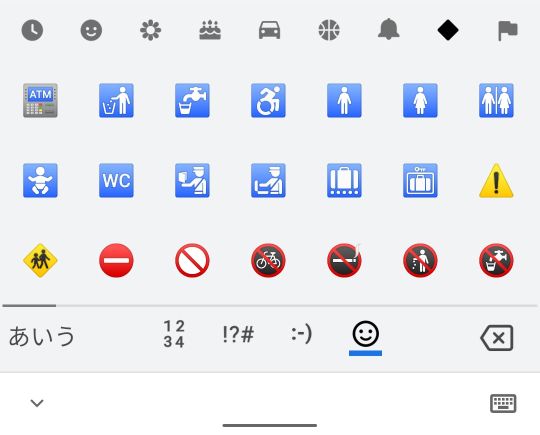
最後は国旗系絵文字グループです。13画面分あります。